워크플로우: 회전
문서 단위 설정
브라우저에서 단위 위에 포인터를 놓습니다.
활성 단위 변경 버튼이 나타납니다.
활성 단위 변경을 클릭합니다.
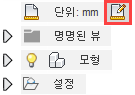
드롭다운 메뉴에서 인치 또는** 밀리미터**를 선택합니다.
확인을 클릭합니다.
터닝 설정 작성
제조 작업공간 도구막대에서 설정 > 새 설정
 을 클릭합니다.
을 클릭합니다.설정 대화상자가 열립니다.
설정 그룹의 작업 유형 드롭다운 리스트에서 터닝 또는 밀/턴을 선택합니다.
WCS(작업 좌표계) 그룹에서 *Z축(회전 축) * 버튼이 활성화된 상태에서 중심이 부품의 중심선을 통과하는 원통형 면을 선택합니다.
주: Z축은 앞면에서 떨어진 지점을 가리켜야 합니다. Z축이 부품을 향하고 있는 경우 Z축 반전을 클릭합니다.
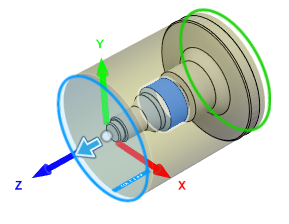
확인을 클릭합니다.
작업 작성
제조 작업공간 도구막대에서 터닝 > 터닝 페이스를 클릭합니다.
면 대화상자가 열립니다.
도구 탭에서 선택을 클릭하여 도구를 선택합니다.
도구 선택 대화상자가 열립니다.
대화상자의 왼쪽 패널에서 Fusion 라이브러리를 확장하고 회전 도구(미터법) 라이브러리를 클릭합니다.
대화상자의 가운데 패널에서 CNMT09T308 - DCLN-R (CNMT 오른쪽) 도구를 선택하고 선택을 클릭합니다.
선택 도구 대화상자가 닫힙니다.
팁: 도구의 전체 이름을 읽을 수 없는 경우 열 헤더를 끌어 이름 열을 확장할 수 있습니다.면 대화상자에서 확인을 클릭합니다. 도구 경로가 생성됩니다.
(선택 사항) 제조 작업공간 도구막대에서 터닝 > 프로파일 황삭을 클릭합니다.
프로파일 거칠게 만들기 대화상자가 열립니다.
(선택 사항) 확인을 클릭합니다.
도구 경로가 생성됩니다.
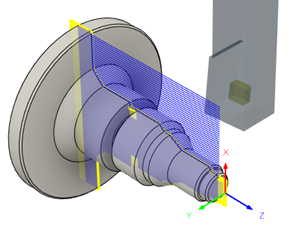
제조 작업 시뮬레이션
브라우저에서 시뮬레이션할 작업이 포함된 설정을 선택합니다.
제조 작업공간 도구막대에서 터닝 > 작업 > 시뮬레이트를 클릭합니다.
시뮬레이션 대화상자가 열리고 시뮬레이션 플레이어 컨트롤이 캔버스 하단에 나타납니다.

시뮬레이트 대화상자의 화면표시 탭에서 스톡 확인란을 선택합니다.
재생 버튼을 눌러 시뮬레이션을 시작합니다.
시뮬레이션이 완료되면 시뮬레이트 대화상자에서 시뮬레이션 종료를 클릭합니다.
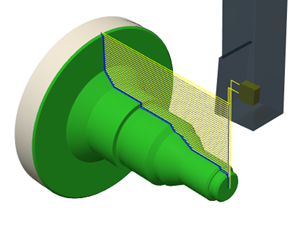
기계 코드 생성
제조 작업공간 도구막대에서 설정 > NC 프로그램 작성을 클릭합니다.
NC 프로그램 대화상자가 열립니다.
설정 탭의 기계 및 기둥 그룹에서 게시 드롭다운 메뉴를 클릭하고 라이브러리에서 선택...을 선택합니다.
대화상자의 왼쪽 패널에서 Fusion 라이브러리를 선택하고 HAAS 터닝을 검색합니다.
HAAS Turning 설명이 있는 Haas Automation 후처리기를 선택하고 선택를 클릭합니다.
주: "Fusion라이브러리의 게시물을 사용하시겠습니까?"라는 메시지가 표시되면 계속 사용을 선택합니다.
작업 탭에서 면 작업이 미리 선택되어 있지 않으면 이 작업을 선택합니다.
게시를 클릭합니다.
주: 파일을 덮어쓴다는 메시지가 표시되면 되돌아가서 파일 이름을 변경하여 덮어쓰지 않도록 하십시오. 또는 예를 클릭하여 덮어씁니다.
캔버스 하단 오른쪽에 나타나는 프롬프트에서 NC 코드 보기를 클릭합니다.
팁: 프롬프트가 사라지면 브라우저에서 NC 프로그램을 마우스 오른쪽 버튼으로 클릭하고 NC 출력 폴더 열기를 클릭해도 됩니다.NC 코드가 열리고 여기서 볼 수 있습니다. NC 코드는 부품을 제조할 기계에 대한 지침이 포함된 파일입니다.
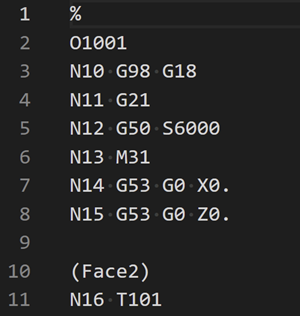
주: 컴퓨터에 설치된 텍스트 편집기에서 NC 코드를 열도록 선택해야 할 수 있습니다.